Hai Sobat Jagoan! Apakah kamu yang ingin membuat Toko Online dengan alamat domainmu sendiri supaya terlihat lebih Profesional? Kalo jawabanya IYA, selamat, karena sebentar lagi impianmu akan menjadi kenyataan sob!
Sebagian dari kamu mungkin masih beranggapan kalo membuat Toko Online itu Susah, Ribet, & Nggak Efisien, tapi beda cerita kalo kamu sudah berlangganan paket Hosting & Domain di JagoanHosting.com karena bakal jadi jauh lebih gampang.
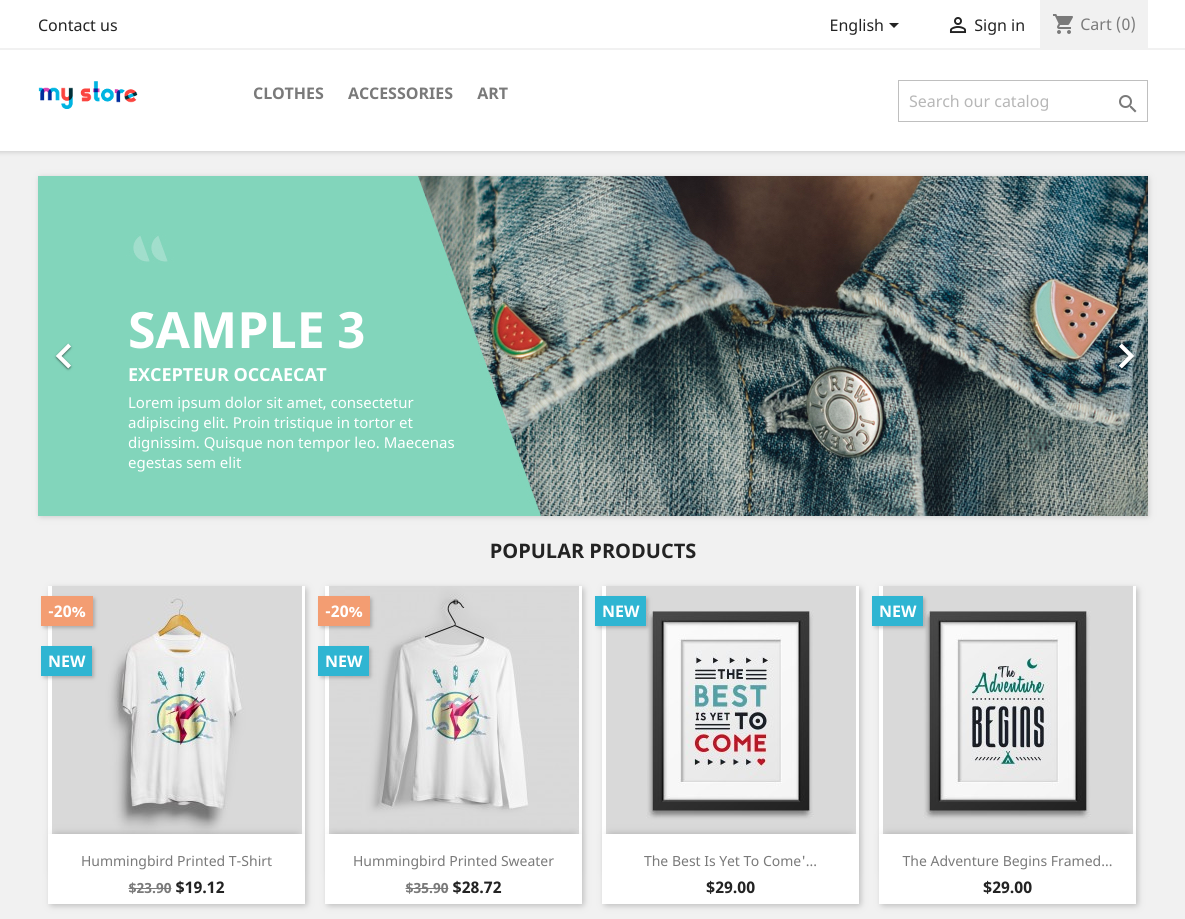
Ada banyak CMS yang bisa kamu install dan kamu gunakan untuk membuat website baik itu Blog ataupun Toko Online, salah satunya yaitu Prestashop dimana si doi punya segudang fitur dan kemudahan yang bisa kamu gunakan secara gratis.
Makanya gak heran lagi, bagi kamu yang sudah punya hosting & Domain di JagoanHosting, kamu bisa dengan mudah membuat Toko Online pake nama domain mu sendiri hanya dalam beberapa menit saja tanpa harus ribet mikirin ini itu!
Apa Itu Prestashop?
Sama seperti halnya Wordpress, Drupal, Joomla, dan Geeklog, Prestashop menjadi salah satu Platform CMS (Content Management System) yang banyak digunakan oleh para Web Builder untuk membuat toko online mereka dengan sangat gampang. Prestashop punya User Interface yang mudah dipahami, didukung oleh komunitas yang solid serta punya berbagai theme dan plugin yang dapat memaksimalkan toko online kamu
Langkah-langkah Install Prestashop Di Hosting Kamu
STEP 1: Silakan kamu Login ke Akun Cpanel Kamu melalui Member Area
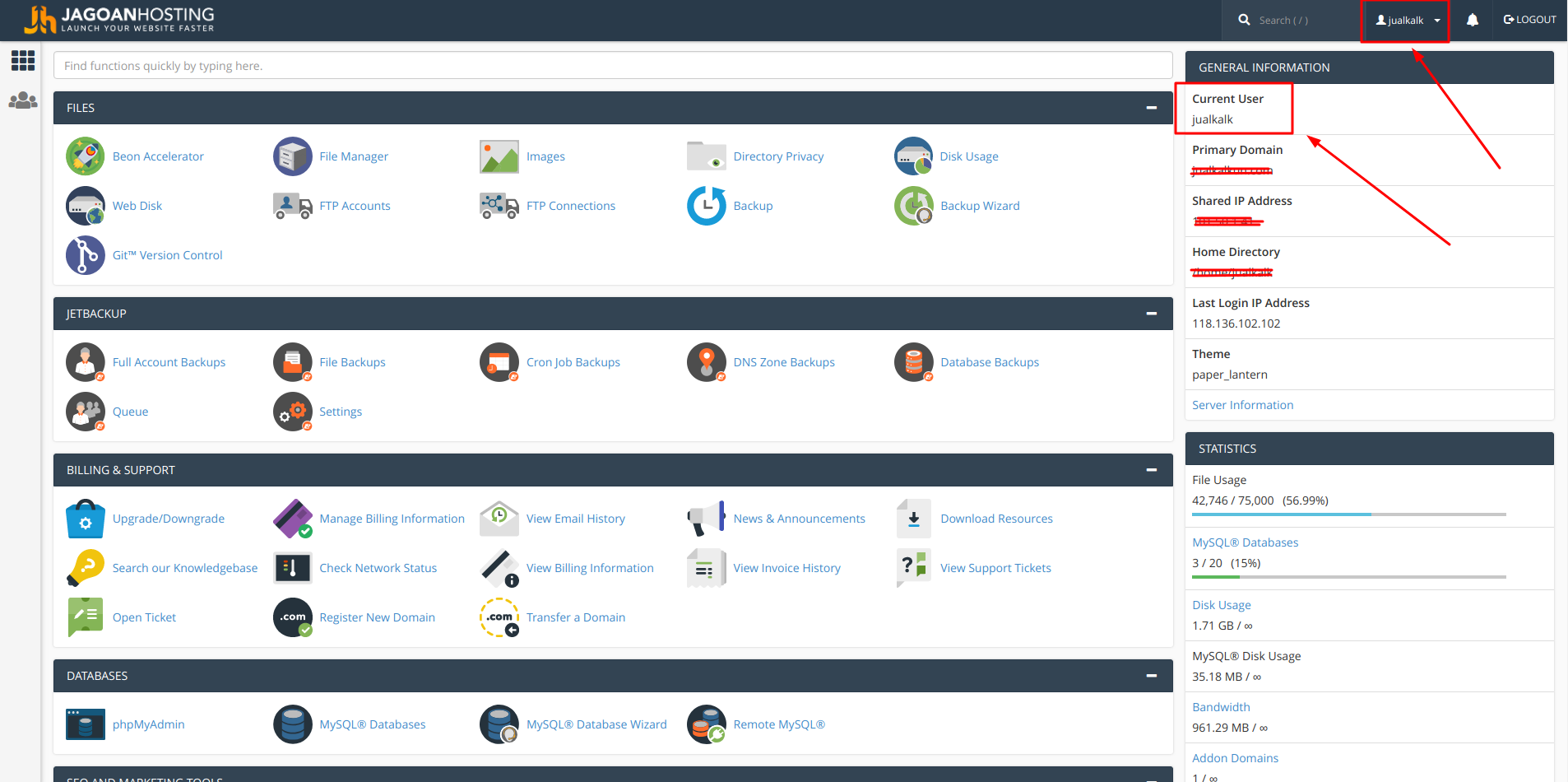
STEP 2: Setelah berhasil masuk kedalam cPanel, silahkan kamu scrool kebawah hingga ketemu menu SOFTACULOUS APPS INSTALLER, lalu klik pada icon PrestaShop
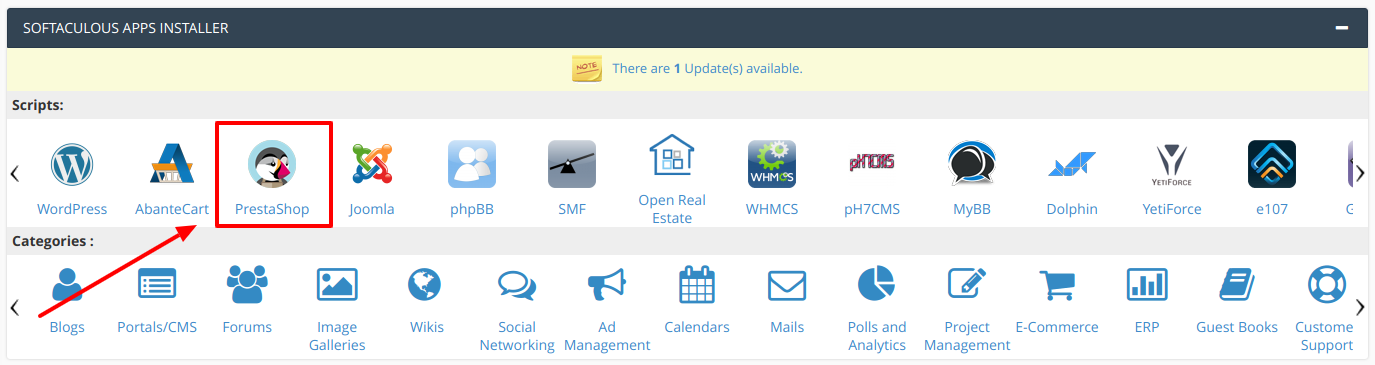
STEP 3: Nantinya kamu akan dibawa menuju halaman Softaculous, dimana terdapat berbagai CMS dalam berbagai kategori. Setelah masuk ke menu Installasi PrestaShop, silahkan kamu klik pada button Install Now
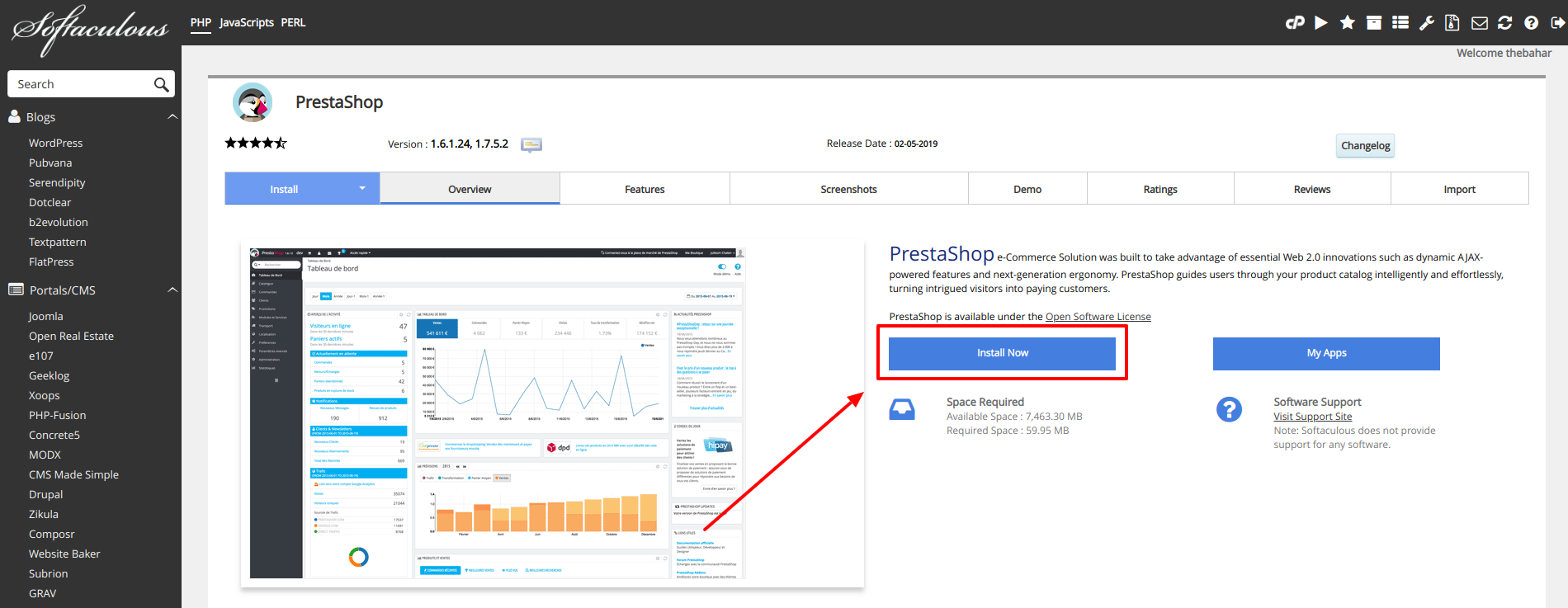
STEP 4: Di halaman ini akan ada beberapa configurasi yang bisa kamu sesuaikan untuk menginstall Prestashop di akun Hosting kamu.
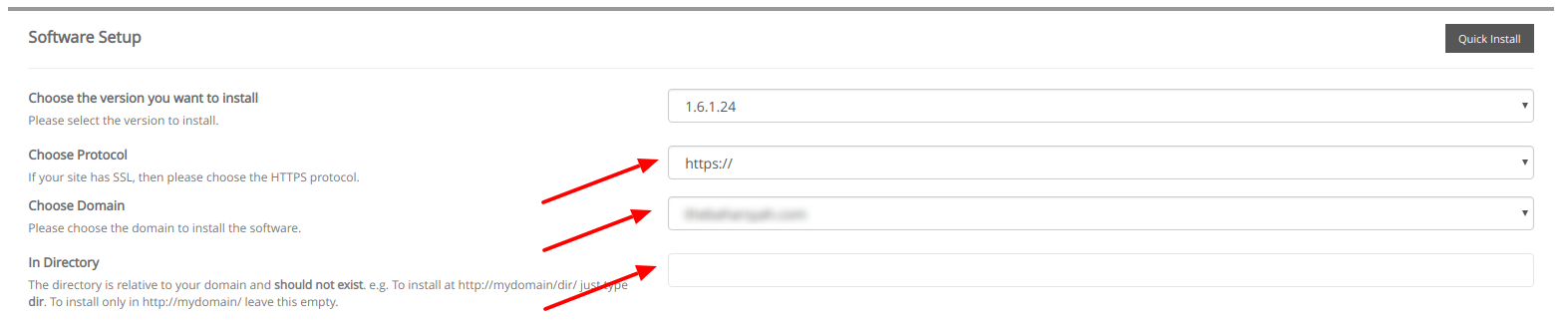
- Choose Protocol: Sesuaikan apakah kamu sudah memiliki SSL atau belum, atau kamu bisa Order SSL Sekarang
- Chose Domain: Pilih nama domain dimana kamu ingin melakukan instalasi PrestaShop, pastikan juga tidak ada CMS lain yang terinstall
- In Directory: Kamu bisa sesuaikan untuk melakukan instalasi PrestaShop di Sub Directory jika di domain utama kamu sudah terdapat CMS lain, misalnya “https://domainkamu.com/lokasiprestashop”

- Store Nama: Sesuaikan dengan nama toko online kamu
- Admin Forder: Ini akan menjadi lokasi dimana kamu bisa login dan melakukan berbagai konfigurasi didalam dashboard

- Admin Email: Isikan alamat email kamu yang sedang aktif, kamu juga bisa Membuat Alamat Email pake nama domain kamu
- Admin Password: Sesuaikan password dengan berbagai kombinasi huruf, symbol & angka sehingga lebih kuat dan tidak mudah untuk ditebak
- First Name: Sesuaikan dengan nama Depan kamu
- Last Name: Sesuaikan dengan nama Belakang kamu
STEP 5: Selanjutnya klik Install, tapi sebelum itu kalo kamu sudah yakin bahwa configurasi pada step 4 sudah benar agar tidak terjadi kesalahan
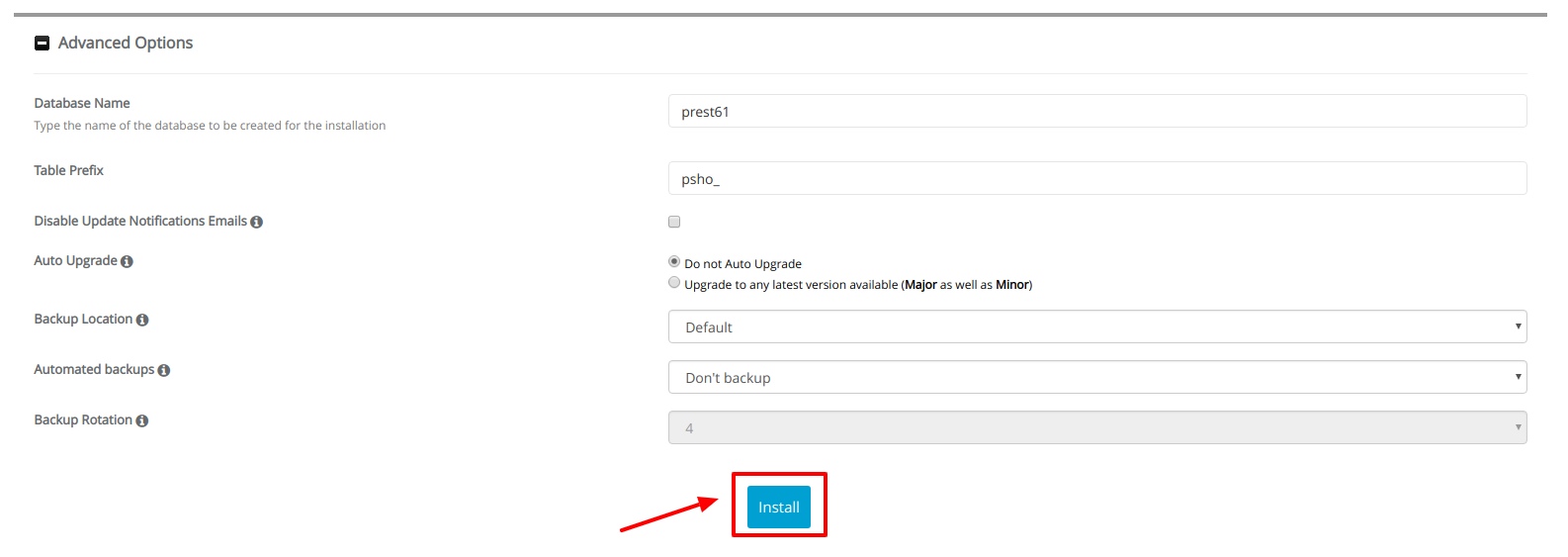
STEP 6: Terakhir, tunggu hingga proses installasi Berhasil seperti yang ditunjukkan pada gambar, nantinya akan ada informasi yang bisa kamu gunakan untuk login kedalam Dashboard
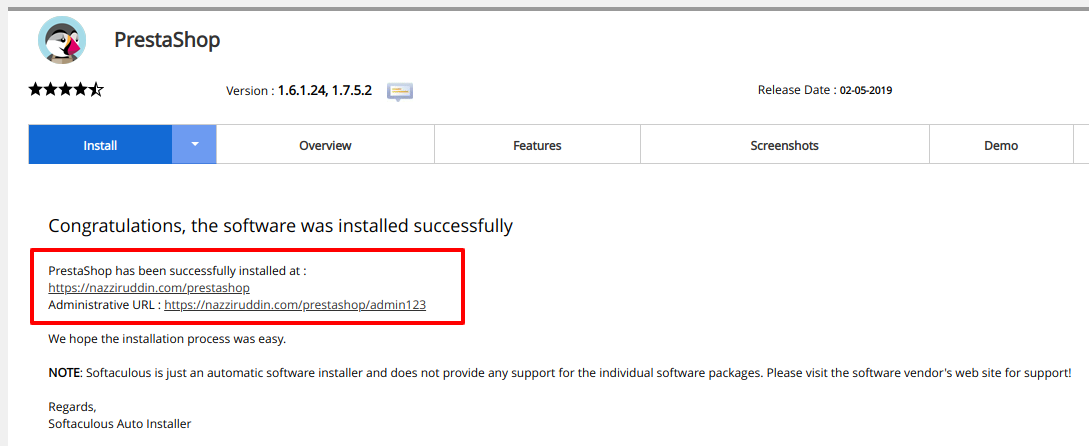
Kalau kamu menemukan ada hal yang Tidak Sesuai seperti yang ditunjukkan pada tutorial diatas, atau kalau masih kesulitan, kamu bisa hubungi teman-teman Jagoanhosting untuk informasi lewat Live Chat dan Open Ticket. Yuk Ah!
Pengantar Halo sobat Jagoan! di tutorial kali ini kita bakalan membahas permasalahan Error Undefined Index/Variable. Pasti sekarang kamu lagi main-main Read more
Hai Sob! Apa Sobat lagi bingung gimana caranya mempercepat load website dengan caching browser? Santai aja Sob, dibawah ini banyak Read more
Pernahkah kamu mengalami error yang berkaitan dengan phpinfo mysqli, gd, pdo, zip, mcrypt, mbstring? Nggak perlu panik, Sob, kamu hanya Read more
Halo Sob! Pernah nemuin peringatan kayak gini nggak? Apa yang kamu lakukan ketika mendapatkan peringatan "Google Attack Site" seperti ini?[caption Read more



 Website Lebih Cepat dengan Hosting Unlimited | GRATIS OPTIMASI dan
Website Lebih Cepat dengan Hosting Unlimited | GRATIS OPTIMASI dan